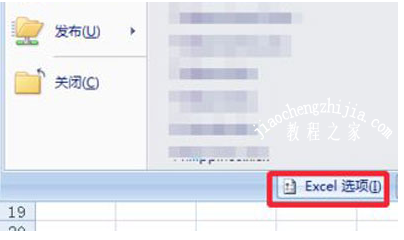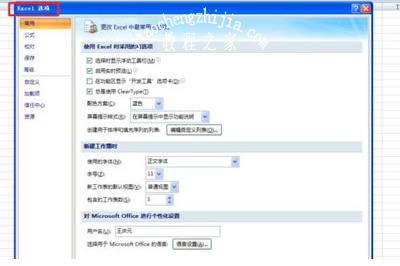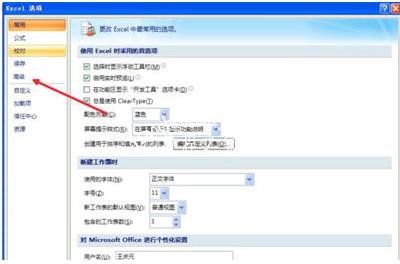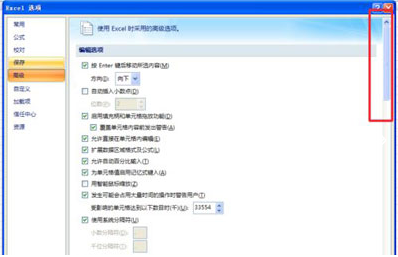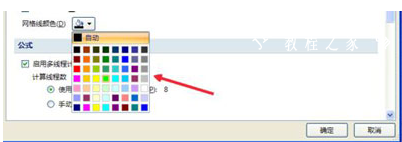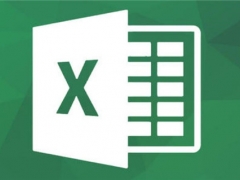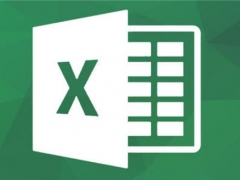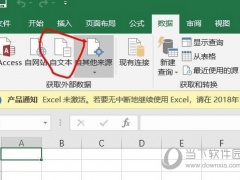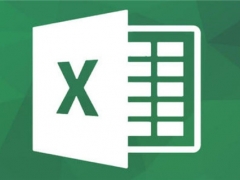excel表格线条颜色怎么设置 excel表格边框颜色设置教程
教程之家
Excel
excel是常用的办公软件,很多小伙伴的工作每天都需要使用到它,当你用久了excel或多或少会遇到excel表格的一些难题,比如说excel表格线条颜色的设置,相信有很多excel新手不知道怎么设置,下面就让小编为大家介绍下excel表格线条颜色的设置方法,不懂的朋友可以学习一下。
excel表格线条颜色怎么设置:
1、打开电脑里面的excel;
2、点击左上角的office按钮,点击下边的excel选项;
3、直接来到excel的主页面上来;
4、切换高级的选项页面;
5、在右侧我们拉一下轮轴;
6、找到下边的网格线颜色,我们更改一个其他颜色;
7、我们修改成功了。
知识拓展:excel表格边框颜色设置教程
1、在excel2010,有个比较简单的做法,就是在开始下面有个表格,下拉我们选择线条颜色,然后点击需要选择的颜色默认是黑色。直接在表格边框上画就可以了。
2、excel2003还没有这么方便,单元格设置是每个excel都有的功能,我们从基本的操作来设置吧,把一个黑边框或无边框的表格改成其他颜色的表格;
3、右键选择设置单元格格式,然后我们在边框里做下修改即可;我们看到有个颜色自动这项,在颜色中我们选择绿色或其他颜色;
excel边框颜色设置方法步骤:
4、在选择颜色的时候直接点击确定发现边框没有改变,此时我们在边框栏点击线条,我们看到浏览框中出现颜色,依次点击就可以了。
5、依次点击选择边框,我们也可以通过变换颜色绘制边框,绘制出多种颜色的边框。大家不妨自己试试,小编就设置了一种颜色的边框。
以上便是‘excel表格线条颜色怎么设置 excel表格边框颜色设置教程’的全部内容了,希望可以帮助到大家,如果你还想了解更多关于excel的技巧,可以收藏教程之家网。